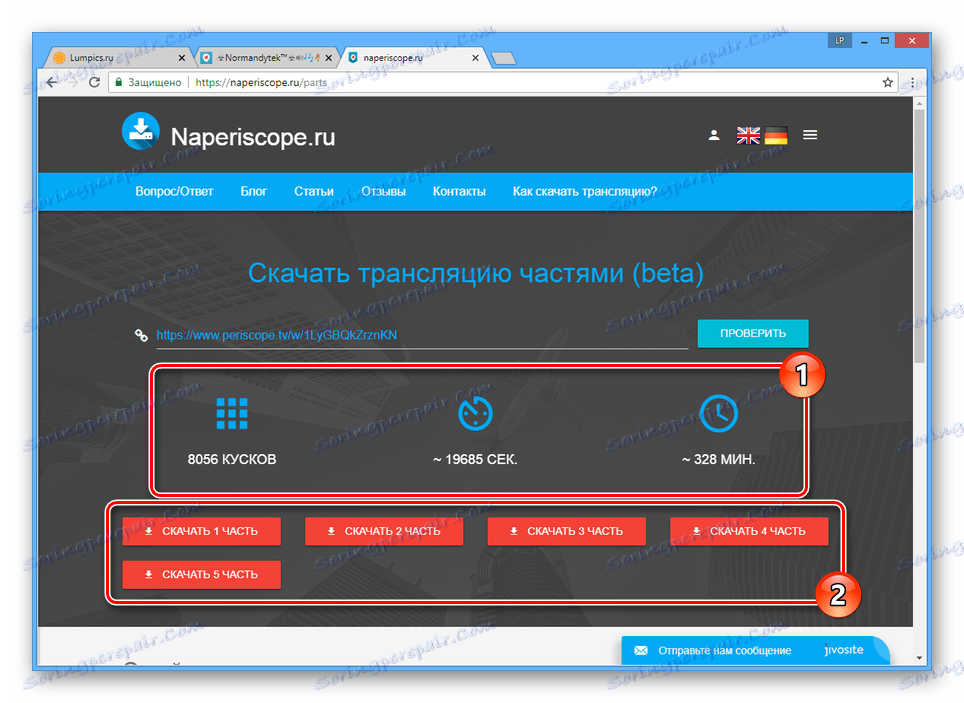Преузимање видео снимака из Перисцопе-а на рачунар
Због чињенице да се завршени преводи на Перископу чувају у ограниченом временском периоду, можда ће бити неопходно да их преузмете. Током овог приручника ћемо говорити о методама за решавање овог проблема.
Садржај
Преузмите видео из Перисцопе на ПЦ
Само оне емисије које су сачували аутори и јавно доступне могу се преузети са Перископеа. Поред тога, интернет би требао бити довољно брз, јер датотеке често имају капацитет од више од 10 ГБ.
Метод 1: Наперископ
Најприкладнији начин преузимања емисија из Перисцопе-а је коришћење специјалног веб сервиса који пружа алате за преузимање видео записа. Захваљујући овом алату, можете на свој рачунар додати било који снимљени снимак корисника.
Иди на службену локацију Наперископ
Фулл довнлоад
Да бисте преузели релативно мале емисије, најбоље је користити главне алате.
- Кроз све интернет претраживач отворите профил жељеног корисника на Перисцопе и одаберите један од претходно емитованих програма.
- Не морате да репродукујете видео, само изаберите садржај адресе и притисните комбинацију тастера "Цтрл + Ц" . Такође, УРЛ се може копирати преко контекстног менија.
![Копирање Перисцопе везе за емитовање]()
Сама веза мора бити слична оној коју смо ми представили:
https://www.periscope.tv/layner_radio/1gqxvXAgLnpGB - Без затварања прозора за емитовање, на новом језичку отворите почетну страницу сервиса Наперисцопе.
- Кликните десним тастером миша на текстуално поље у центру странице и изаберите "Прилепи" или користите пречицу на тастатури "Цтрл + В" .
- Са десне стране истог поља кликните на дугме са иконом "Довнлоад" .
- Након тога, отворен ће се стандардни прозор претраживача за чување датотеке на рачунару. Изаберите жељени директориј и кликните на дугме "Сачувај" .
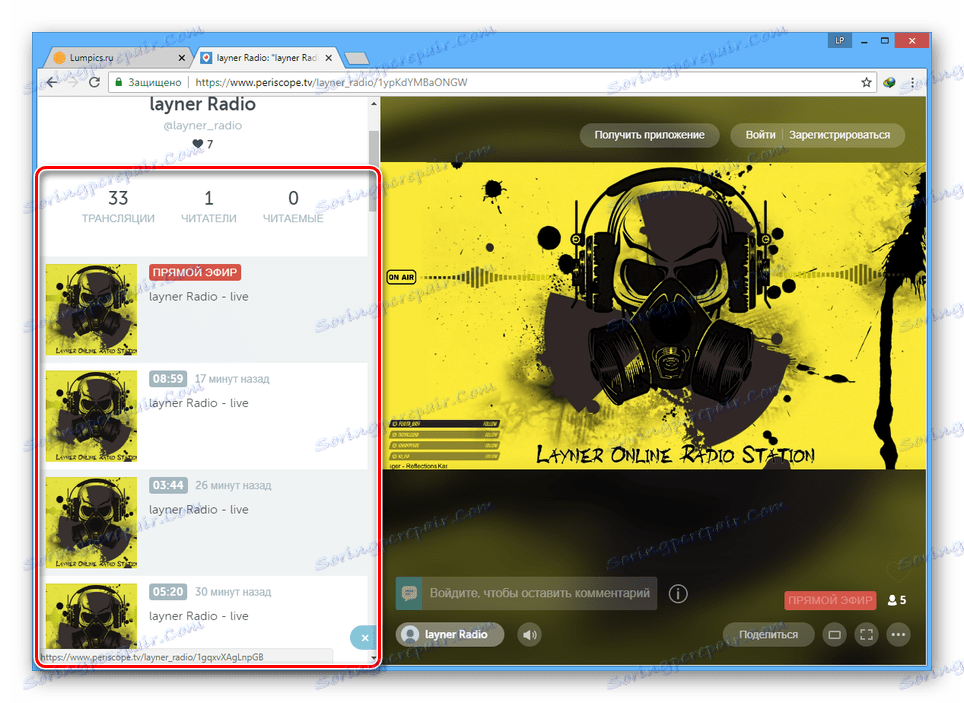
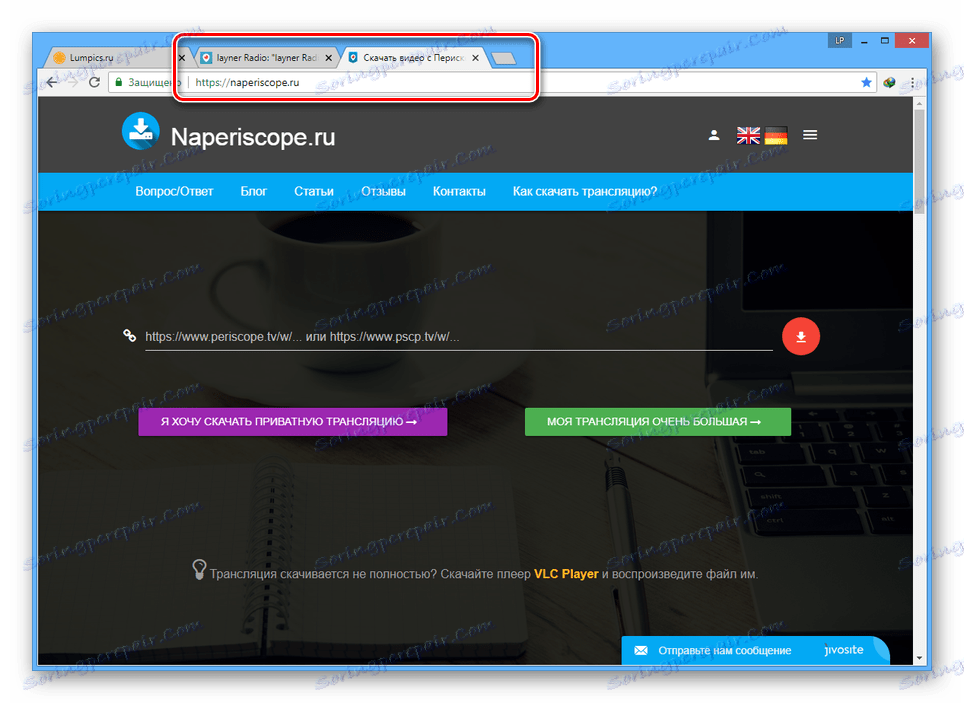
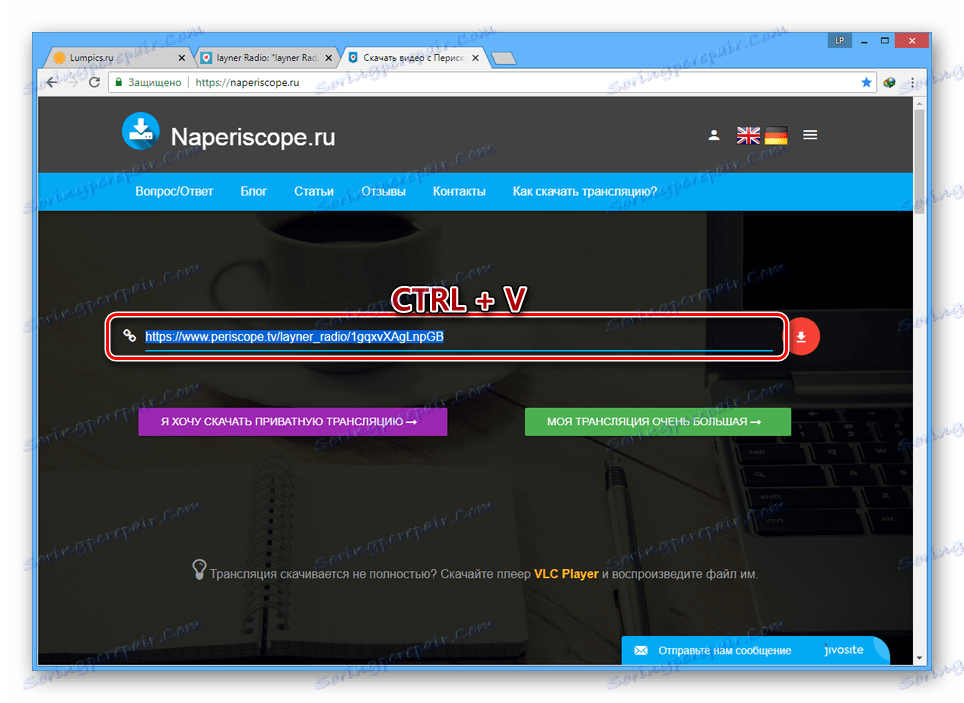
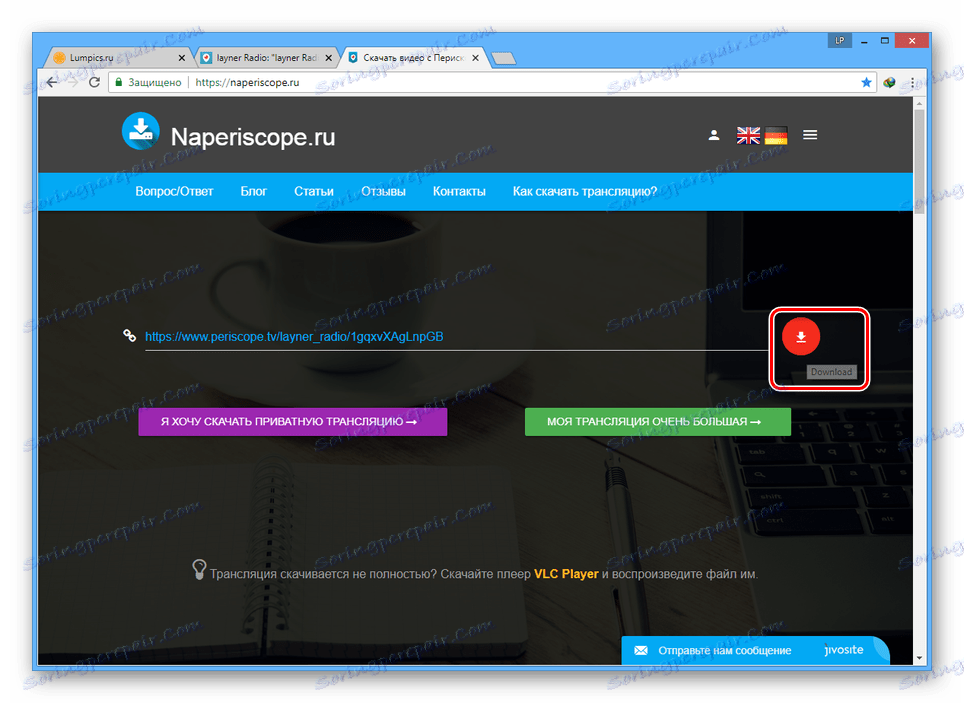
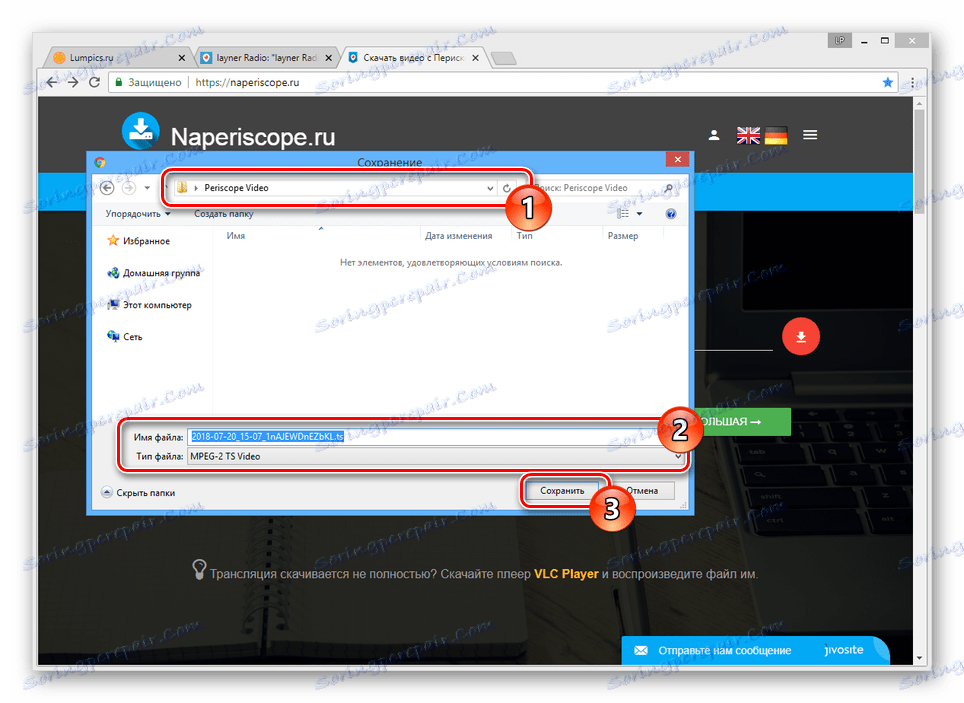
Ако наишли на грешке приликом покушаја преузимања, покушајте да преузмете поток мало касније. Такође може помоћи да освежите сервисну страницу и видео на Перископу.
Уцитавање делова
Преузимање великих емисија је прилично тешко због њихове велике величине. Нарочито у овом случају, можете се прибегавати утоварним деловима.
Напомена: Тренутно, функционалност је још увек у бета тестирању, те се због тога могу понекад појавити грешке током процеса преноса.
- Да бисте га преузели, мораћете да одете до канала корисника Перископа и копирате везу на запис који је сачувао.
- На почетној страници сервиса Наперисцопе кликните на дугме "Ми Броадцаст Вери Ларге" .
- Залепите претходно копирану УРЛ адресу у текстуално поље и кликните на дугме Провери .
- На крају видео анализе, веб сервис ће пружити основне информације о трајању и броју комада. Кликните на дугме "Преузми" да бисте преузели одвојене дијелове емитовања на рачунар.
![Успешно тестирали велики пренос]()
Чување записа се дешава у ТС формату.
![Чување једног дела великог емитовања]()
Што дуже и боље емитовање желите, више услуга ће се поделити видео снимком на више дијелова. На пример, услуга са временом од више од 5040 минута подељена је на 95 делова.
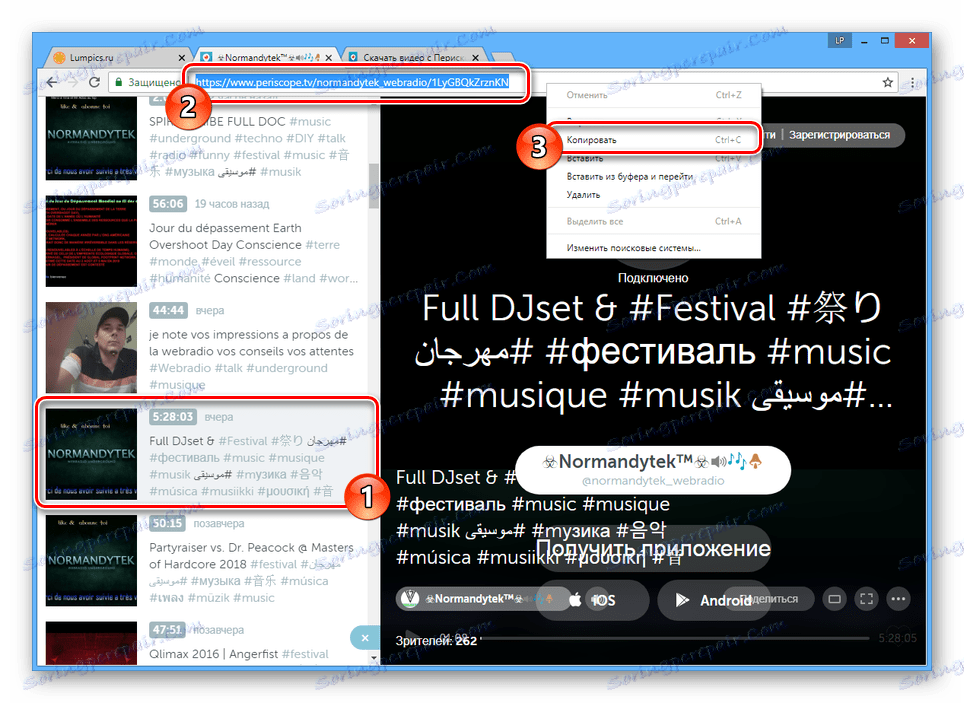
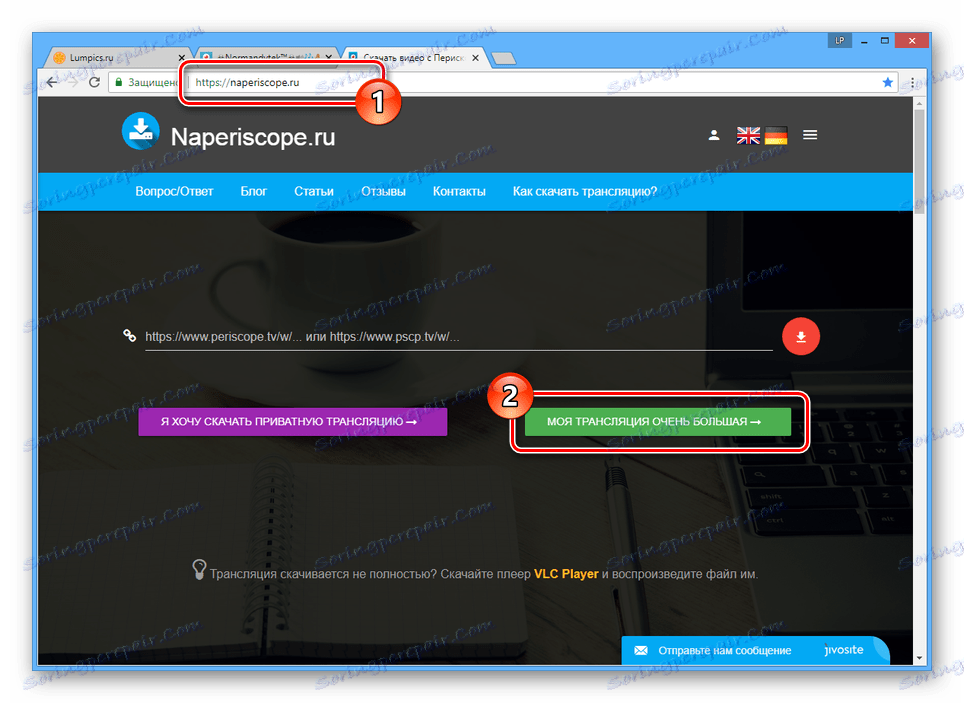
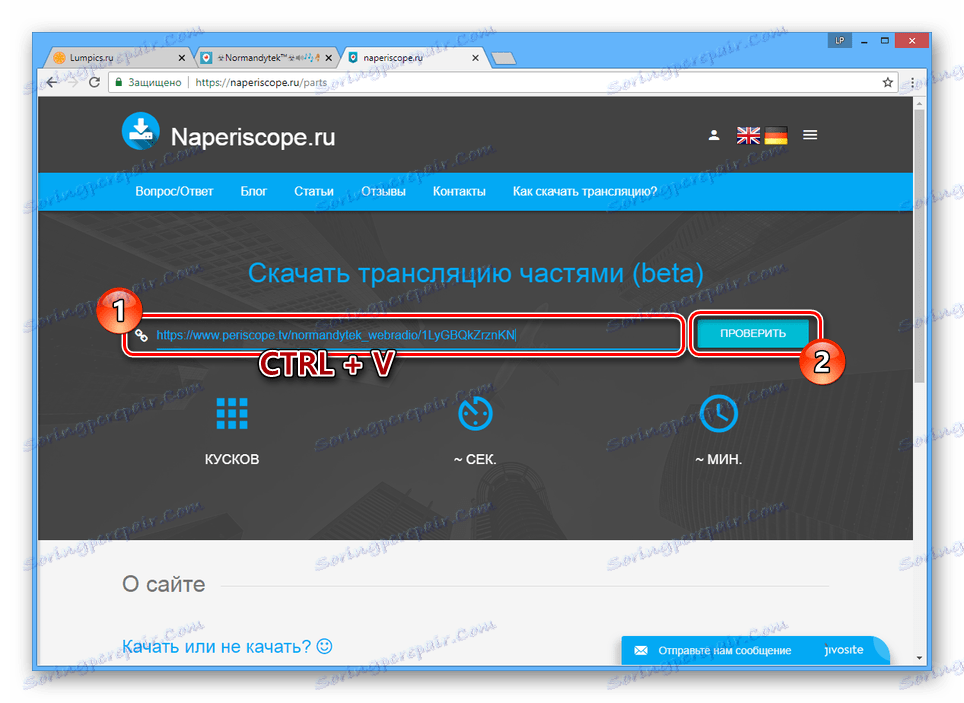
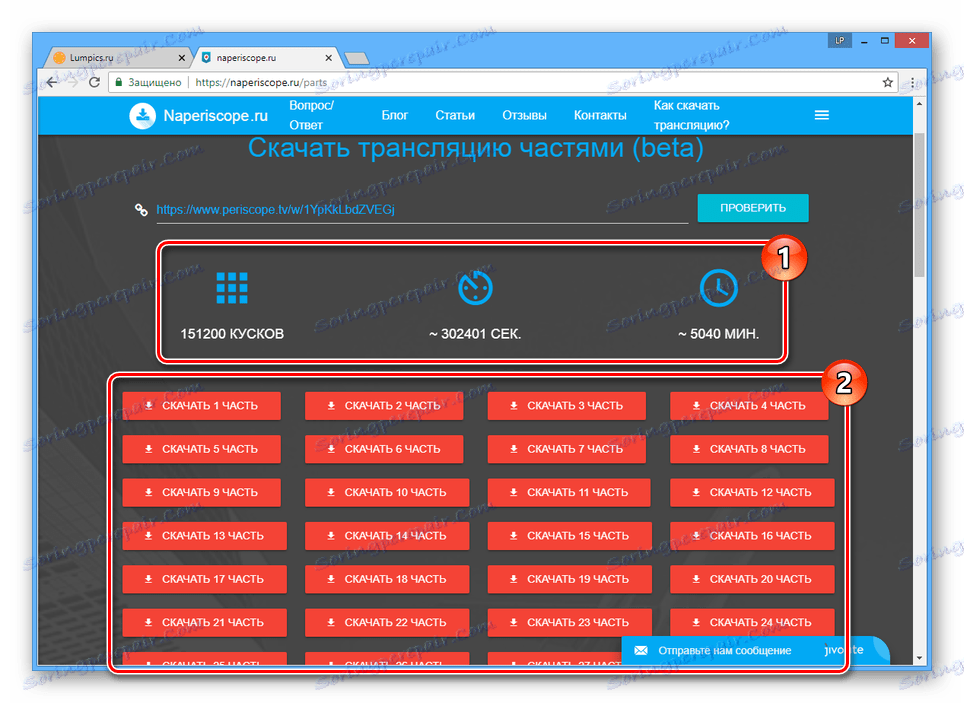
Захваљујући ресурсу, можете такође отпремати приватне емисије. Међутим, ово је доступно само након регистрације на сајту и само власницима видео снимака.
Метод 2: Интернет Довнлоад Манагер
Програм Интернет Довнлоад Манагер вам омогућава да брзо преузимате датотеке са Интернета на више стримова помоћу специјалног екстензија које подржава било који претраживач. Укључујући софтвер може пресретати и преузети сачуване емитовања из Перисцопе-а.
- Након прегледа прегледа овог програма, преузмите и инсталирајте га на свој рачунар. Такође, обавезно поново покрените веб прегледач и, ако је потребно, потврдите интеграцију.
- Отворите канал корисника који вас занима у Перисцопеу и одаберите ставку за емитовање коју желите да преузмете на рачунар. У овом случају, трајање није битно, јер ће сви дијелови видеа бити преузети истовремено.
- Играјте емисију ако се то није десило аутоматски.
- Након тога, на екрану ће се појавити дугме "Преузми овај видео" или "Преузми видео са ове странице" . Кликните на њега да покренете процес преузимања.
- У прозору "Информације о отпремљеној датотеки" можете да промените директоријум сачувај или одложите преузимање. Да бисте преузели, кликните на "Старт Довнлоад " .
![Почетак преузимања емисије из Перисцопеа преко ИДМ-а]()
Програм преузима датотеке прилично брзо.
- Кроз прозор "Довнлоад Цомплете" можете да репродукујете видео кликом на дугме "Отвори" .
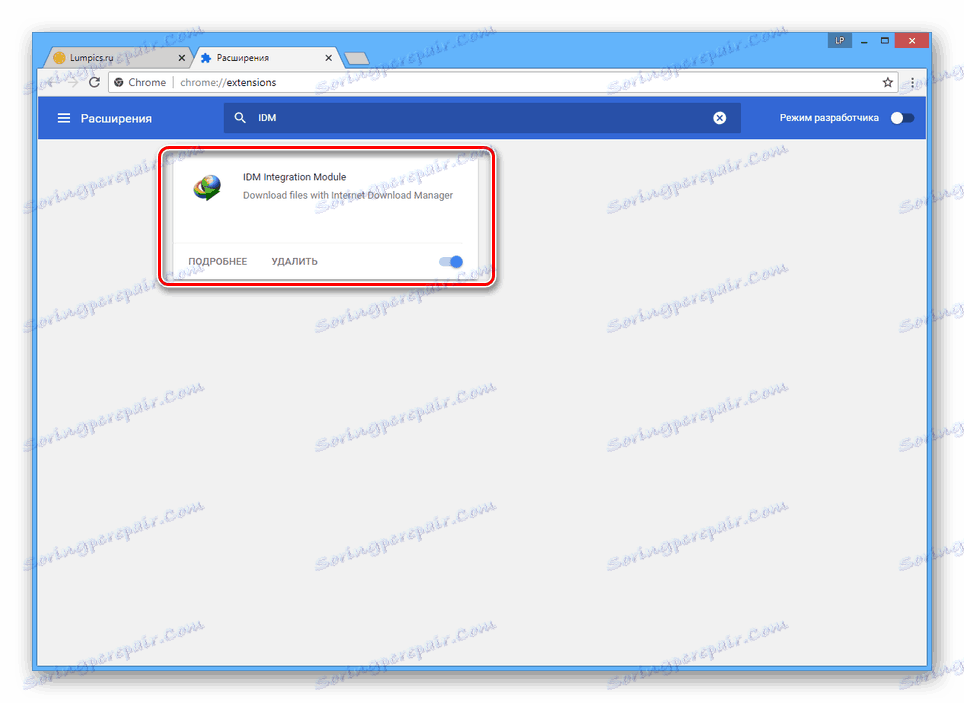
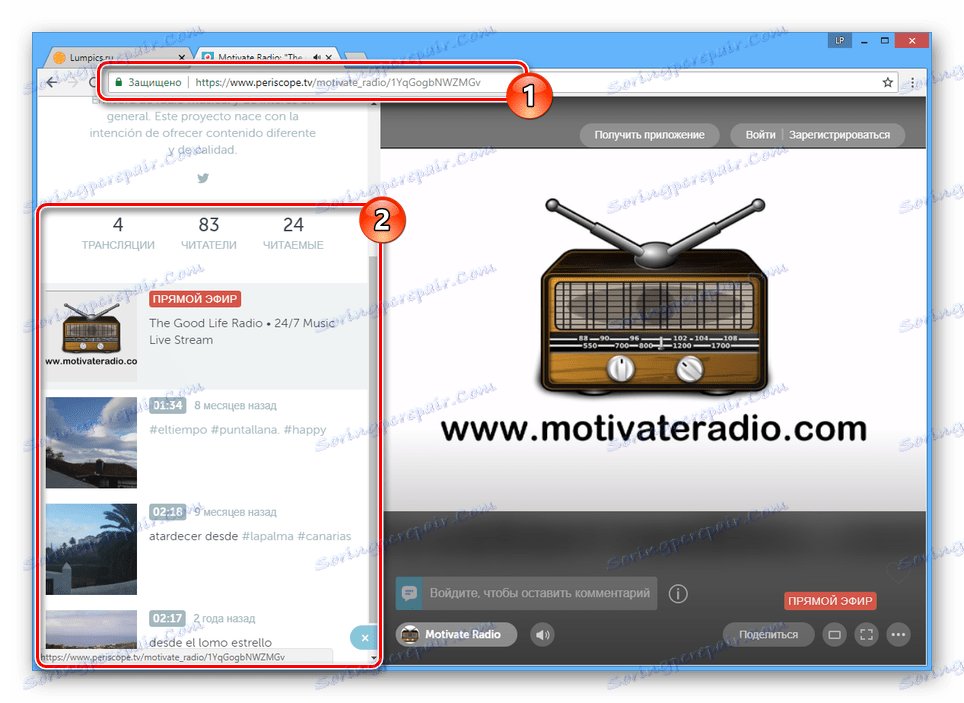

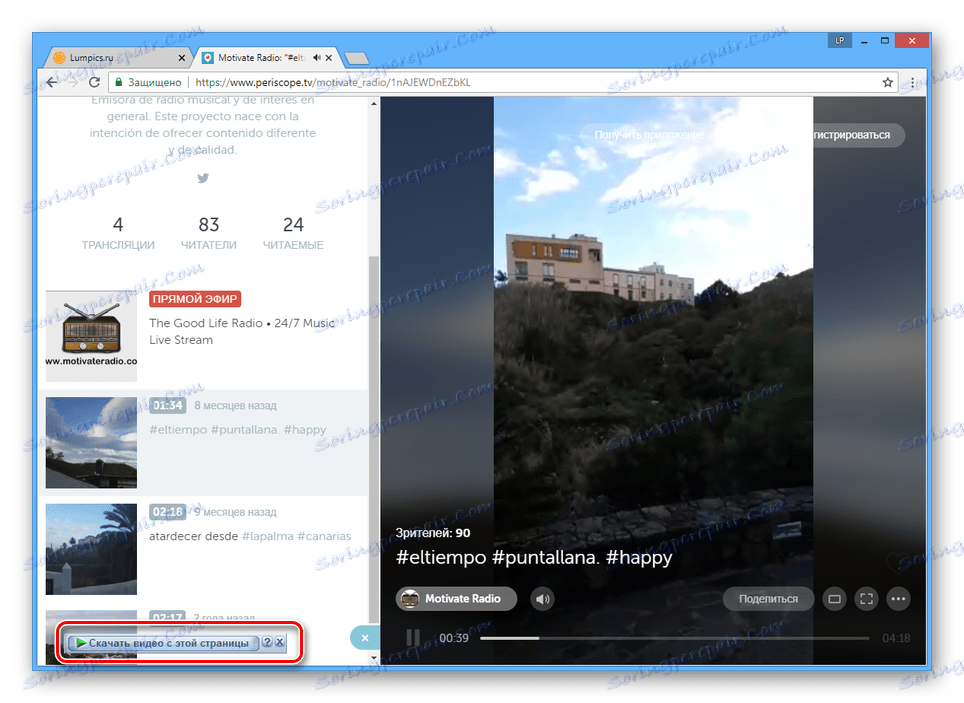
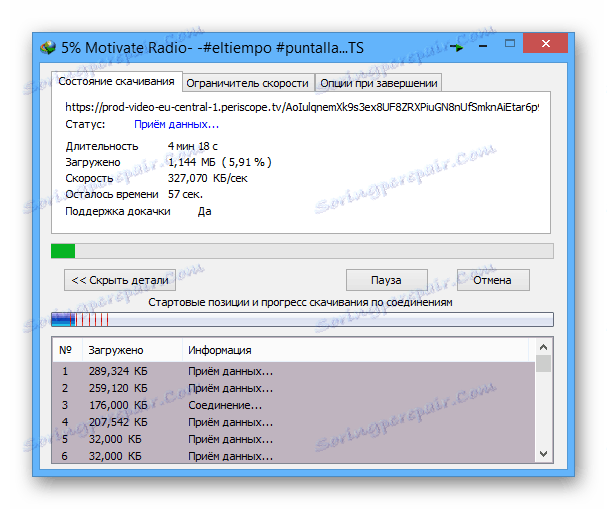

У овом тренутку, процес преузимања видео записа из Перископа на рачунар се може сматрати потпуном. Да бисте репродуковали датотеку, потребан вам је мултимедијални плејер са подршком за ТС формат.
Погледајте и: Играчи за гледање видео записа на рачунару
Закључак
Због природе кодирања, док репродукују датотеке у ТС формату, можда постоје виси или неуједначени кретњи слика. Најзначајнији су слични у случајевима паузе и видео записа уназад.